Cum se exportă contactele Outlook în fișierul CSV?
Exportul de contacte pentru utilizare ulterioară este recomandat pentru fiecare utilizator Outlook în caz de blocare a aplicației Outlook. Cel mai comun fișier exportat în Outlook este fișierul CSV. În acest tutorial, vă vom arăta cum să exportați contactele Outlook în fișierul CSV în detalii.
Exportați contactele Outlook în fișierul CSV
- Automatizați e-mailurile cu Auto CC / BCC, Auto înainte prin reguli; trimite Răspuns automat (În afara biroului) fără a necesita un server de schimb...
- Primiți mementouri ca Avertisment BCC când răspundeți la toate în timp ce vă aflați în lista BCC și Amintiți-vă când lipsesc atașamentele pentru atașamente uitate...
- Îmbunătățiți eficiența e-mailului cu Răspunde (toate) cu atașamente, Adăugați automat salutul sau data și ora în semnătură sau subiect, Răspunde la mai multe e-mailuri...
- Simplificați e-mailurile cu Rechemare e-mailuri, Instrumente de atașare (Comprimați toate, Salvați automat toate...), Eliminați duplicatele, și Raport rapid...
 Exportați contactele Outlook în fișierul CSV
Exportați contactele Outlook în fișierul CSV
Pentru exportul contactelor Outlook în fișier CSV, procedați după cum urmează.
1. Vă rugăm să faceți clic pe Fișier > Operatii Deschise > Import în Outlook 2010. Vedeți captura de ecran:
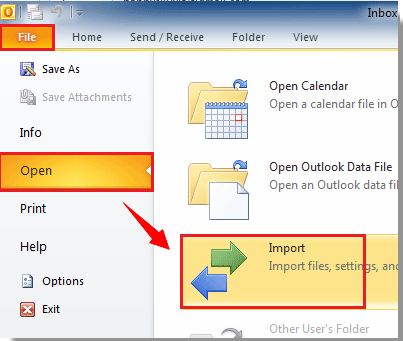
În Outlook 2013, faceți clic pe FILE > Deschideți și exportați > Import / Export.

În Outlook 2007, faceți clic pe Fișier > Import și Export.
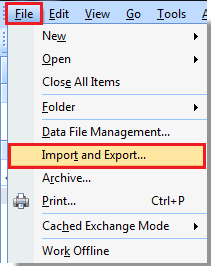
2. În Expertul de import și export caseta de dialog, selectați Export într-un fișier, apoi faceți clic pe Pagina Următoare → butonul.
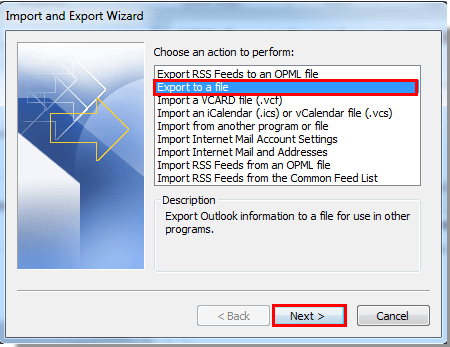
3. În Export către un fișier caseta de dialog, selectați Valori separate prin virgulă (Windows), apoi faceți clic pe Pagina Următoare → butonul.
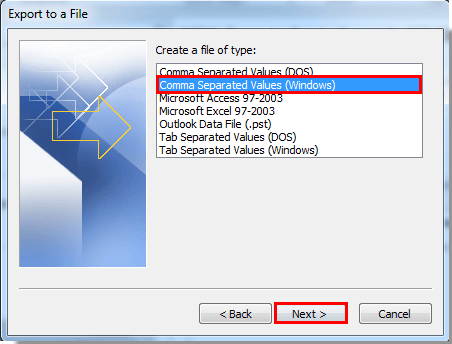
4. În următorul Exportați într-un fișier caseta de dialog, selectați Contact din care doriți să exportați, apoi faceți clic pe Pagina Următoare → butonul.
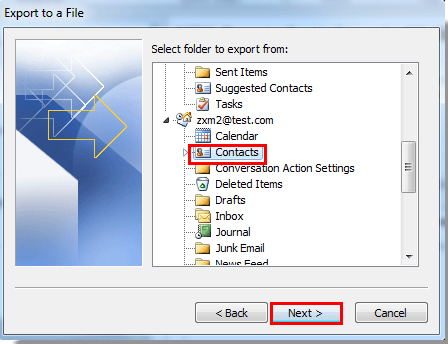
5. clic Naviga din următoarea casetă de dialog.
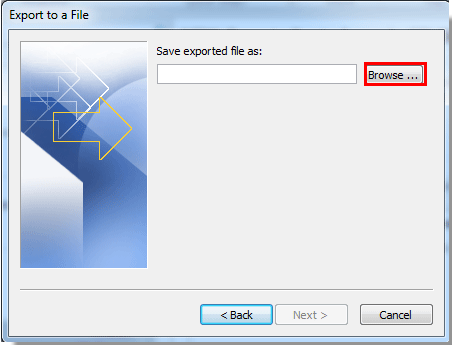
6. În Naviga fereastra, găsiți un loc pentru a salva fișierul exportat; tastați un nume în Nume de fișier casetă de text. În cele din urmă faceți clic pe OK butonul.
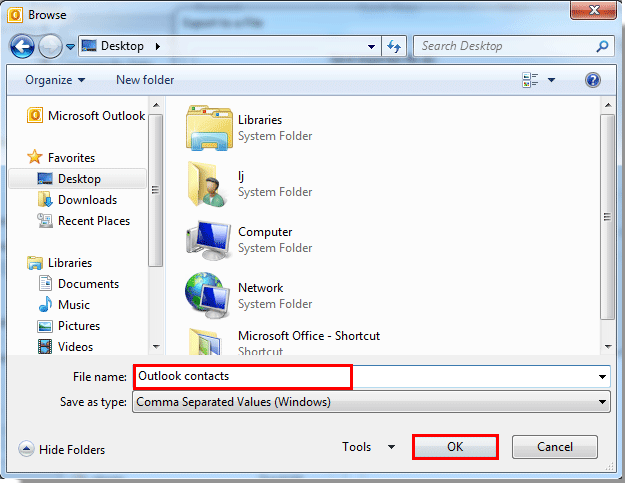
7. Când revine la Exportați într-un fișier casetă de dialog, faceți clic pe Pagina Următoare → butonul.
8. Apoi apasa finalizarea în final Exportați într-un fișier căsuță de dialog.
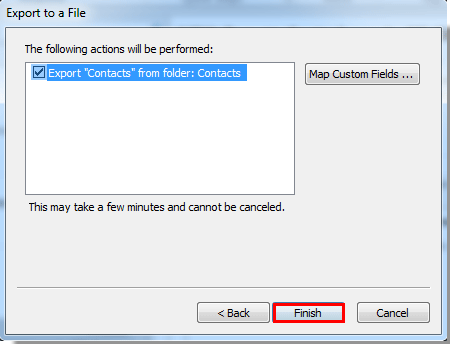
Acum, folderul de contacte Outlook selectat este exportat cu succes în fișier CSV.
Cele mai bune instrumente de productivitate de birou
Kutools pentru Outlook - Peste 100 de funcții puternice pentru a vă supraalimenta Outlook
🤖 AI Mail Assistant: E-mailuri profesionale instantanee cu magie AI--un singur clic pentru răspunsuri geniale, ton perfect, stăpânire în mai multe limbi. Transformați e-mailurile fără efort! ...
📧 Automatizare e-mail: În afara biroului (disponibil pentru POP și IMAP) / Programați trimiterea de e-mailuri / CC/BCC automat după reguli la trimiterea e-mailului / Redirecționare automată (Reguli avansate) / Adăugare automată felicitare / Împărțiți automat e-mailurile cu mai mulți destinatari în mesaje individuale ...
📨 Managementul e-mail: Amintește-ți cu ușurință e-mailurile / Blocați e-mailurile înșelătorii de către subiecți și alții / Ștergeți e-mailurile duplicate / Cautare Avansata / Consolidați foldere ...
📁 Atașamente Pro: Salvați în serie / Detașare lot / Compresă în loturi / Salvare automata / Detașare automată / Comprimare automată ...
🌟 Magia interfeței: 😊Mai multe emoji drăguțe și cool / Îmbunătățiți-vă productivitatea Outlook cu vizualizările cu file / Minimizați Outlook în loc să închideți ...
???? Minuni cu un singur clic: Răspundeți tuturor cu atașamentele primite / E-mailuri anti-phishing / 🕘Afișați fusul orar al expeditorului ...
👩🏼🤝👩🏻 Contacte și calendar: Adăugați în lot contacte din e-mailurile selectate / Împărțiți un grup de contact în grupuri individuale / Eliminați mementouri de ziua de naștere ...
Peste 100 Caracteristici Așteaptă explorarea ta! Click aici pentru a descoperi mai multe.

